随着科技的不断进步,蓝牙耳机逐渐成为人们日常生活中不可或缺的一部分。然而,对于使用台式机的用户来说,连接蓝牙耳机可能会面临一些挑战。本文将为大家介绍如何轻松连接蓝牙耳机到台式机,实现便捷的无线音频体验。

文章目录:
1.准备工作

2.确认台式机是否具有蓝牙功能
3.更新蓝牙驱动程序
4.开启蓝牙耳机的配对模式
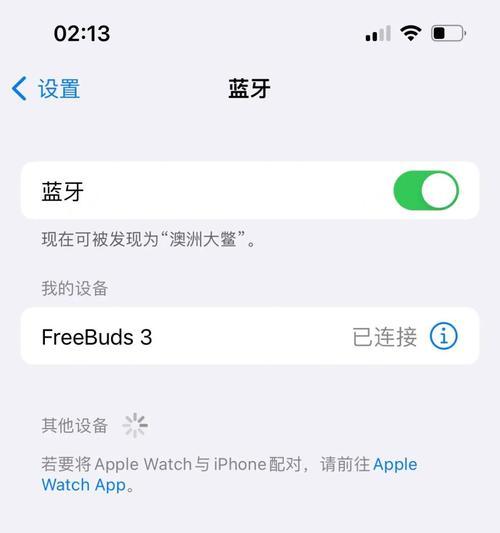
5.在台式机上打开蓝牙设置
6.搜索可用设备
7.选择蓝牙耳机进行配对
8.输入配对码(如果需要)
9.等待连接成功
10.验证连接是否成功
11.调整音量和其他设置
12.测试音频效果
13.蓝牙耳机与台式机同时连接其他设备的问题
14.解决连接问题时可能遇到的常见错误
15.享受无线音频的便利与舒适
1.准备工作:在开始连接蓝牙耳机之前,确保你已经准备好需要的设备,包括一台带有蓝牙功能的台式机和一副蓝牙耳机。
2.确认台式机是否具有蓝牙功能:打开台式机的设置界面,查找“蓝牙”选项,确认是否支持蓝牙功能。
3.更新蓝牙驱动程序:如果你的台式机已经具备蓝牙功能,但连接不成功,可能是因为蓝牙驱动程序需要更新。在设备管理器中找到蓝牙驱动程序,并选择更新。
4.开启蓝牙耳机的配对模式:按住蓝牙耳机上的配对按钮,直到指示灯开始闪烁,表示进入了配对模式。
5.在台式机上打开蓝牙设置:进入台式机的设置界面,找到“蓝牙”选项,并打开蓝牙功能。
6.搜索可用设备:在蓝牙设置界面上,点击“搜索设备”或类似的选项,让台式机开始搜索附近的蓝牙设备。
7.选择蓝牙耳机进行配对:在搜索结果中,找到你的蓝牙耳机,并点击配对。一般情况下,蓝牙耳机的名称会显示在可用设备列表中。
8.输入配对码(如果需要):某些蓝牙耳机在配对过程中会要求输入配对码,通常是一串数字或者是设备的默认密码。根据说明书或者耳机上的标识,输入正确的配对码。
9.等待连接成功:完成配对后,等待台式机与蓝牙耳机成功建立连接。这可能需要一些时间,耐心等待。
10.验证连接是否成功:在蓝牙设置界面上,确认蓝牙耳机已连接并显示为“已连接”状态。
11.调整音量和其他设置:在连接成功后,你可以通过台式机的音量控制来调整蓝牙耳机的音量。此外,你还可以在系统设置中调整其他相关设置。
12.测试音频效果:播放一段音乐或者视频,测试蓝牙耳机的音频效果是否正常。如果声音正常,说明连接成功。
13.蓝牙耳机与台式机同时连接其他设备的问题:在一些情况下,你的蓝牙耳机可能已经与其他设备(如手机)连接。请注意,在连接台式机之前,断开与其他设备的连接,以确保顺利连接到台式机。
14.解决连接问题时可能遇到的常见错误:在连接过程中,可能会遇到一些错误,如连接失败、断开连接等。这时,你可以尝试重新配对、重启台式机或蓝牙设备,或是参考设备说明书寻求帮助。
15.享受无线音频的便利与舒适:当你成功连接蓝牙耳机到台式机后,就可以享受到无线音频带来的便利与舒适了。无需担心被纠缠的线缆,随时随地畅享音乐、影片和游戏的乐趣。
通过简单的步骤,我们可以轻松地将蓝牙耳机连接到台式机上,实现无线音频体验。无论是工作还是娱乐,无线耳机都能为我们带来更自由、便捷的使用体验。让我们摆脱有线的束缚,尽情享受音乐、影片和游戏带来的乐趣吧!



